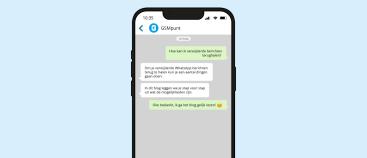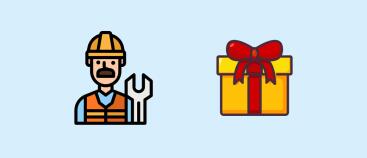WhatsApp zonder simkaart
WhatsApp zonder simkaart gebruiken, kan dat? Het korte antwoord is: ja. Je hebt geen fysieke simkaart nodig om WhatsApp te activeren of te gebruiken, zolang je maar één keer een telefoonnummer kunt verifiëren. Daarna werkt de app gewoon op telefoons, tablets of computers zonder sim. In dit artikel laten we je zien welke mogelijkheden er zijn, wat de voor- en nadelen zijn en waar je rekening mee moet houden.
Inhoudsopgave
- Waarom zou je WhatsApp willen gebruiken zonder simkaart?
- Verschillende methoden voor WhatsApp zonder simkaart
- Overzicht: welke methode past bij jou?
- Veiligheid & veelgemaakte fouten
- Conclusie
- Veelgestelde vragen
Waarom zou je WhatsApp willen gebruiken zonder simkaart?
In eerste instantie lijkt het logisch dat je een simkaart nodig hebt om WhatsApp te laten werken, maar dat is niet altijd het geval. Er zijn verschillende situaties waarin het handig kan zijn om de app zonder sim te gebruiken:
- Je hebt een tablet of tweede telefoon zonder simslot.
- Je simkaart is defect of kwijt.
- Je wilt WhatsApp gebruiken in het buitenland zonder lokale sim.
- Je wilt je vaste lijn of een virtueel nummer gebruiken.
- Je wilt meerdere apparaten koppelen aan één WhatsApp-account.
Welke situatie ook bij jou past: er zijn meerdere werkende oplossingen
Verschillende methoden voor WhatsApp zonder simkaart
Er zijn een aantal verschillende methoden om WhatsApp te gebruiken zonder simkaart. Deze methoden zullen we hieronder bespreken.
Methode 1: Registratie via een ander toestel
De simpelste manier is om tijdelijk een telefoon met sim te gebruiken voor de verificatie. Daarna blijft WhatsApp gewoon werken op je toestel zonder simkaart.
Zo werkt het:
- Installeer WhatsApp op je toestel zonder sim.
- Voer het telefoonnummer in van een toestel mét sim.
- Ontvang de verificatiecode via sms en vul die in.
Zodra de activatie gelukt is, heb je de simkaart niet meer nodig. Dit is vooral handig als je een oude telefoon zonder simslot of een tablet wilt gebruiken.
Methode 2: WhatsApp activeren met een vast nummer
Wist je dat je WhatsApp ook met een vaste lijn kunt activeren? Hierbij gebruik je de optie om gebeld te worden in plaats van een sms te ontvangen.
- Installeer WhatsApp en voer je vaste nummer in.
- Wacht tot de sms-verificatie mislukt.
- Kies de optie “Bel mij”.
- Je vaste telefoon gaat over en je krijgt de code via een stemcomputer.
- Vul de code in en je WhatsApp-account is actief.
Dit is ideaal als je helemaal geen mobiele simkaart hebt.
Methode 3: Virtuele nummers en eSIM
Een andere mogelijkheid is het gebruik van een virtueel nummer of eSIM. Er bestaan apps en diensten waarmee je een VoIP-nummer krijgt, bijvoorbeeld Google Voice of TextNow. Dit nummer kun je gebruiken om de verificatiecode te ontvangen.
Voordelen zijn flexibiliteit en het feit dat je geen fysieke kaart nodig hebt. Nadelen zijn er ook: sommige diensten werken niet in alle landen en WhatsApp kan bepaalde VoIP-nummers weigeren. Het is dus niet altijd een gegarandeerde oplossing. Naast dat je alleen een eSIM gebruikt, kun je ook dual-sim gebruiken om meerder WhatsApp accounts op één toestel te gebruiken. Wil jij nou weten wat dual-sim is en hoe het werkt? Lees dan ons artikel hierover.
Methode 4: Multi-device en gekoppelde apparaten
Sinds 2022 ondersteunt WhatsApp officieel de multi-device functie. Daarmee kun je één account op meerdere apparaten tegelijk gebruiken, zonder dat de telefoon met sim steeds online hoeft te zijn. Je kunt tot vier extra apparaten koppelen, zoals een tablet of computer.
- Open WhatsApp op je hoofdtelefoon en kies “Gekoppelde apparaten”.
- Scan de QR-code op je tweede apparaat.
- Binnen enkele seconden staat je WhatsApp open op het apparaat zonder sim.
Let wel op: als je hoofdtelefoon langer dan 14 dagen offline is, worden de gekoppelde apparaten automatisch uitgelogd.
Overzicht: welke methode past bij jou?
| Methode | Voor wie geschikt? | Pluspunten | Minpunten |
|---|---|---|---|
| Verifiëren via ander toestel met sim | Iedereen met tijdelijk toegang tot een sim | Simpel, snel, werkt op elk toestel | Tijdelijk sim-toegang nodig |
| Activeren met vast nummer | Gebruikers met vaste lijn | Geen mobiele sim nodig | Niet elke vaste dienst accepteert robotoproepen |
| Virtueel nummer / eSIM | Reizigers, digitale gebruikers | Flexibel, geen fysieke kaart | Niet altijd geaccepteerd; kwaliteit varieert |
| Gekoppelde apparaten (multi-device) | Wie WhatsApp op tablet/PC wil | Officieel, betrouwbaar, tot meerdere apparaten | Hoofdtelefoon af en toe online nodig |
Veiligheid & veelgemaakte fouten
Snelle checklist
- Zet twee-stapsverificatie aan in WhatsApp.
- Wissel niet te vaak van nummer of apparaat.
- Gebruik bij voorkeur een nummer dat je behoudt (vast, eSIM of je eigen sim).
- Houd je hoofdtelefoon periodiek online als je met gekoppelde apparaten werkt.
Wil je WhatsApp op desktop? Ga naar de officiële WhatsApp-app voor Windows/Mac of gebruik WhatsApp Web.
Voor meer WhatsApp-tips kun je ook ons artikel Verwijderde WhatsApp-berichten terughalen bekijken.
Conclusie
WhatsApp gebruiken zonder simkaart is eenvoudiger dan ooit. Met vier verschillende methodes, van verificatie via een ander toestel tot de officiële multi-device functie, er is er altijd een oplossing die past bij jouw situatie. Bepaal welke methode het beste bij je past, let op de beperkingen en zorg dat je account goed beveiligd blijft.
Veelgestelde vragen (FAQ)
Heb ik echt geen simkaart nodig voor WhatsApp?
Alleen voor de eerste verificatie heb je een bereikbaar nummer nodig. Daarna kun je WhatsApp blijven gebruiken op toestellen zonder sim.
Werkt WhatsApp Web zonder simkaart?
Ja. Koppel het apparaat via Gekoppelde apparaten. Daarna kun je via web.whatsapp.com of de desktop-app berichten sturen zonder dat het apparaat zelf een sim heeft.
Accepteert WhatsApp virtuele nummers?
Soms wel, soms niet. WhatsApp kan bepaalde VoIP-nummers weigeren. Kies bij voorkeur een betrouwbare aanbieder en activeer twee-stapsverificatie.
Wat als mijn hoofdtelefoon lang offline is?
Bij langdurige inactiviteit kan WhatsApp gekoppelde apparaten automatisch uitloggen. Even online gaan met je hoofdtelefoon herstelt de koppeling.
Kan ik WhatsApp op mijn iPad of Android-tablet gebruiken zonder sim?
Ja. Activeer via een ander nummer of gebruik Gekoppelde apparaten. Daarna werkt WhatsApp op je tablet via wifi.
Is dit legaal en veilig?
Ja, zolang je je eigen (toegestane) nummer gebruikt. Beveilig je account met een pincode via Verificatie in twee stappen en deel die pincode nooit.